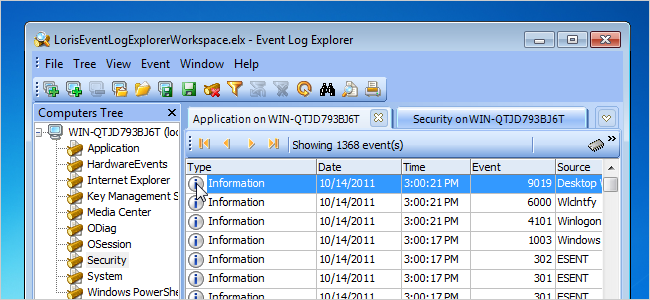
Az Event Viewer lehetővé teszi a rendszer diagnosztizálásátés alkalmazásproblémák a Windows rendszerben. A Windows 7 továbbfejlesztette; azonban még mindig nem nyújt sok információt az interfész eseményeiről.
További információt találhat egy eseményrőlazáltal, hogy megkeresi az eseményazonosítóját egy adatbázisban, amely tartalmazza az eseményazonosítók és leírásaik listáját. Az alapértelmezett Windows Event Viewer használatakor az esemény azonosítóját meg kell keresnie az interneten, hogy további információkat találjon róla.
Találtunk egy eszközt, amely ingyenes a személyes használatra,Event Log Explorer néven, amely az alapértelmezett Windows Event Viewer pótlására szolgál. Ugyanazt az információt jeleníti meg, mint az Event Viewer, de gyors és egyszerű módszert kínál az eseményazonosítók Interneten történő keresésére. Ha egy jobb egérgombbal kattint egy eseményre, akkor megkeresheti az esemény azonosítóját az EventID.Net adatbázisban vagy a Microsoft Tudásbázisban.
Az Event Log Explorer telepítéséhez bontsa ki a .zip fájlt, és kattintson duplán a .exe fájlra. Kövesse a telepítővarázsló utasításait.
Ha nem úgy döntött, hogy az Event Log Explorer programot a telepítővarázsló végén indítja el, indítsa el a programot az asztalról vagy a Start menüből.
Ha megjelenik a Felhasználói fiókok ellenőrzése párbeszédpanel, kattintson a Igen gombra a folytatáshoz.
MEGJEGYZÉS: Előfordulhat, hogy nem látja ezt a párbeszédpanelt, a felhasználói fiókok vezérlésének beállításaitól függően.
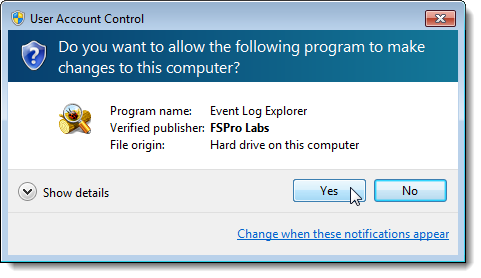
Megjelenik egy párbeszédpanel, amelyben kijelenti, hogy értékelési módban fut. Az értékelés a telepítés után 30 nappal lejár; azonban ingyenes licenckulcsot kaphat. Kattintson az INGYENES licencet kap most linkre.

Megjelenik egy weboldal az alapértelmezett böngészőben. Töltse ki az űrlapot, hogy megkapja az ingyenes licenckulcsot. Miután megtekintette a hét soros kulcsot tartalmazó weboldalt, válassza ki a hét sort a BEGIN KEY és az END KEY sorok között, de nem tartalmazza, és másolja át őket.
A licenc indításához a program indítása előtt lépjen vissza az Eseménynapló-felfedező párbeszédpanelen. Válassza az Engedély kulcs megadása választógombot, majd kattintson az OK gombra.

A Bejegyzés kulcs párbeszédpanelen illessze be a másolt kulcsot a szerkesztési mezőbe, és kattintson az OK gombra.

A következő párbeszédpanel jelenik meg, még akkor is, ha a program nincs nyitva. Kattintson az OK gombra a bezáráshoz.

Ha nem a program indítása előtt választotta meg a licenckulcs megadását, akkor a programon belül megteheti, ha a Súgó menüben regisztrálási kulcsot választ.

Amikor az Eseménynapló-böngésző megnyílik, kattintson a pluszjelre a Számítógépes fa elem mellett és a lista kibontásához.

Kétféle módon tekinthető meg több eseménynapló, lap és több dokumentum-interfész (MDI). A nézet megváltoztatásához válassza a Fájl menü Beállítások menüpontját.
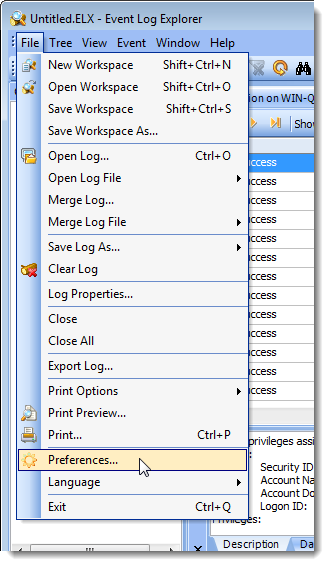
A Beállítások párbeszédpanelen ellenőrizze az Általános beállítástvan kiválasztva a bal oldali fában. A Felhasználói felület mezőben válassza a Több dokumentum interfész vagy a Fülfüggetlen dokumentum interfész lehetőséget. Kattintson az OK gombra a módosítások mentéséhez.

A Több dokumentum felület a következő képen látható. Minden dokumentum külön ablak az alkalmazáson belül.

Azt is választhatja, hogy megnyisson-e egy naplót egyetlen kattintással vagy dupla kattintással, ha a Beállítások párbeszédpanelen az Általános képernyőn kiválaszt egy lehetőséget.

Az eseménynapló egyik leghasznosabb szolgáltatásaAz Explorer, amely hasznosabbá teszi az alapértelmezett Windows eseménynapló-megjelenítőt, az a képesség, hogy az eseményazonosítókat könnyedén megkeresheti két különböző adatbázisban online. Ehhez kattintson a jobb gombbal egy eseményre a jobb oldali ablaktáblán, és válassza a felbukkanó menüben a Keresés a tudásbázisokban lehetőséget. Két lehetőség jelenik meg az almenüben. Válasszon egy lehetőséget attól függően, hogy meg szeretné keresni az esemény azonosítóját az EventID.Net adatbázisban vagy a Microsoft Tudásbázisban.

Például a következő kép az EventID.Net webhelyen megjelenített 1000-es esemény-azonosítót mutatja.

A naplókat is szűrheti. Ehhez kattintson az eszköztár Szűrő elemére.
MEGJEGYZÉS: A Nézet menüben kiválaszthatja a Szűrőt is, vagy megnyomhatja a Ctrl + L billentyűket.

A szűrő párbeszédpanelen adja meg, mely naplókat jeleníti meghogy alkalmazza a szűrőt, és válassza ki és adja meg a szűrő kritériumait. Kattintson az OK gombra a módosítások elfogadásához és a szűrt lista megtekintéséhez az Eseménynapló-felfedező főablakában.

Biztonsági mentést is készíthet az eseménynaplókról. Ehhez válassza a Napló mentése másként lehetőséget Mentse az Eseménynaplót a Fájl menüből. Írja be a biztonsági másolat fájl nevét, és válassza a .evt vagy evtx fájltípust. Használjon .evt-t olyan eseménynapló-biztonsági mentési fájlokhoz, amelyeket meg szeretne nyitni a Windows XP-ben vagy korábbi. A .evtx kiterjesztés az eseménynapló biztonsági mentési fájljaire vonatkozik, amelyeket Windows 7 vagy Vista alatt kell megnyitni.

Ha az eseménynapló adatait az Eseménynapló-böngészőn kívül szeretné megtekinteni, a naplókat más formátumban is exportálhatja. A jelenleg nyitott napló exportálásához válassza a Napló exportálása menüpontot a Fájl menüből.

Megjelenik a Napló exportálása párbeszédpanel. Válassza ki az exportált naplófájl formátumát az Exportálás mezőből, és hogy az összes hatálya alá vonja-e, vagy csak a kiválasztott eseményeket, az Exportálás mezőből. Megadhatja az eseményleírások és adatok exportálását is, ha szükséges. Az Exportálás párbeszédpanel automatikus bezárásához az exportálás befejezésekor válassza az Bezárás párbeszédpanelt az exportálás befejezésekor. Az exportálás megkezdéséhez kattintson az Exportálás gombra.

Ha meg akarja nézni az aktuális számítógépről elérhető más számítógépek eseménynaplóit, kattintson az Eszköztár Számítógép hozzáadása elemre.
MEGJEGYZÉS: A Fa menüben kiválaszthatja a Számítógép hozzáadása lehetőséget is.
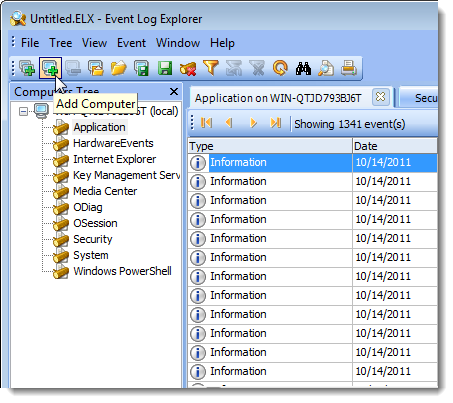
Válassza a Másik számítógép lehetőséget, és a… gombbal válassza ki a hálózatban lévő számítógépet. Írja be a leírást, válassza ki a csoportot, és kattintson az OK gombra a számítógéphez történő csatlakozáshoz.

Az aktuálisan kiválasztott eseménynapló tulajdonságainak megváltoztatásához válassza a Fájl menü Napló tulajdonságai menüpontját.
MEGJEGYZÉS: A jobb egérgombbal kattinthat a bal oldali fában lévő eseménynaplóra, és a felbukkanó menüben kiválaszthatja a Tulajdonságok lehetőséget.

Megjelenik a Napló tulajdonságai párbeszédpanel. Az eseménynapló, amelyre ezek a tulajdonságok vonatkoznak, a párbeszédpanel címsorán megjelenő megjelenésekre.
Korábban már megvitattuk anaplók maximális mérete. Ugyanezt megteheti az Event Log Explorer programban. Írja be a méretet a Maximális naplóméret szerkesztési mezőbe, vagy használja a nyilakat a méret kiválasztásához. Ugyanaz a három lehetőség áll rendelkezésre arra, hogy mit tegyünk, ha elérte a maximális naplóméretet. Van azonban egy extra lehetőség. Az Event Log Explorer automatikusan mentheti a naplót, ha eléri a maximális méretet. A naplófájlok automatikus biztonsági mentésével kapcsolatos további információkért kattintson a További információ linkre a megfelelő súgótémakör megnyitásához. A súgófájl ismerteti a fájlok mentési helyét és a fájlnevezési konvenciót.
JEGYZET: Ügyeljen arra, hogy ne hagyja, hogy túl sok biztonsági másolatú naplófájl gyűjtsön túl sokáig, mivel ezek idővel sok helyet foglalnak el számítógépének merevlemezén. Figyelje a fájlokat, és helyezze át őket egy másik meghajtóra, vagy időről időre törölje azokat.

Az Event Log Explorer bezárásához válassza a Kilépés lehetőséget aA Fájl menü az Eseménynapló-böngésző bezárásához. A következő párbeszédpanel jelenik meg, biztosítva hogy valóban ki akar lépni. Ha nem akarja látni ezt a párbeszédpanelt, amikor bezárja az Eseménynapló-felfedezőt, jelölje be a Ne kérdezzen újból jelölőnégyzetet. Kattintson az Igen gombra a program bezárásának folytatásához.

Az Event Log Explorer fájlba menti a munkaterületéttehát amikor legközelebb megnyitja a programot, ugyanazok a lapok (vagy dokumentumok) nyílnak meg, és a többi megváltoztatott beállítás ugyanaz marad. Ha az Event Log Explorerben módosította az aktuális munkaterületet, akkor a következő párbeszédpanel jelenik meg. Ha még nem mentette el munkaterületét, akkor a fájlnév Untitled.ELX. Ha el akarja menteni a munkaterület változásait, kattintson az Igen gombra.
Megint elérhető a „Ne kérdezd újra!” Lehetőség. Ha ezt a lehetőséget választja a munkaterület módosításainak mentéséhez, akkor az automatikusan mentésre kerül az összes változtatás, amelyet a következő alkalommal az Eseménynapló-felfedező alkalmazásban végez.

Ha a munkaterület változásainak mentését választotta,és ez az első alkalom, amikor elmenti a munkaterület, megjelenik a Munkaterület mentése másként párbeszédpanel. Keresse meg azt a helyet, ahol el szeretné menteni a munkaterület beállításait, írja be a munkaterület nevét a Fájlnév szerkesztés mezőbe, és kattintson a Mentés gombra. Az Event Log Explorer alkalmazásban több munkaterület is lehet.

Az Eseménynapló felfedező eszköz hasznos eszköza szoftver eszköztárába. Az ingyenes verzió egyetlen korlátozása az, hogy nem engedélyezi háromnál több számítógéphez való csatlakozást. Ha ez nem jelent problémát az Ön számára, akkor teljesítenie kell az igényeit.
Töltse le az Eseménynapló-böngészőt a http://www.eventlogxp.com/ webhelyről.







